はじめに
私はCocoonのテーマにはとてもお世話になっています。
今回はタイトルにあるようにCocoonテーマにてサイドバーを左から右へ変更する方法をご紹介します。
私の場合はちょっと特殊だったかもしれませんが、参考になればと思います。
Cocoonテーマはサイドバーが右が通常!

ある時気づくとサイドバーが左側にあることに気づきました(全然そんなこと考えてなかった笑)
いろいろなブログを見ると右側によくプロフィールなどがあった為、私も同じようにしたい!と思い調べてみると、どうやらCocoonのデフォルトは右側ということがわかりました。
サイドバーを左右変更する方法はCSSを操作するのが、一般的の方法みたいだったので正直どうしよっかなーと考えていたのですが、もうちょっと調べてみると別の方法を発見。
どうもCocoon親テーマのデフォルトサイドバーは右ということで、もう一度私のテーマをよく確認してみると「Cocoon子テーマ」を設定いることが判明!
全然気づかなかった。笑
よくわからずテーマを使っていたので、こういうことになってました。
ということでCocoonの親テーマを有効化してみました。※注意事項あり
するとサイドバーが右側に表示されるようになりました!
注意事項があります!

先ほど子テーマから親テーマへ変更した際に思ったより影響受けました。笑
というのもCocoon設定がリセットされるようです。
(正確にはテーマが変わったので親テーマとしては未設定だったということですね!)
全然テーマの設定もやっていなかったのですが、アドセンスやアフィリエイトなどの設定が無くなっていたので、ブログ内の表示がおかしくなっていました。
設定がリセットされることがわかるまでだいぶかかりましたし、結構焦りました。
なのでそのあたりの設定が消えてしまうと困るかたはこの方法は使えないですね。
この注意事項を理解した上で、テーマの変更は行ってください!
(というかこれでつまずく人もしかしたらいないかもしれませんが、、、、笑)
まとめ
さてまとめです。
ここまで記事に書いた通り、この方法を使う場合は以下を満たす人に限られることがわかりました。
- サイドバーを右へ変更したい
- Cocoonの親テーマでなく子テーマを実は使っていた
- テーマの設定がリセットされても問題ない
テーマの設定がリセットされる面でもWordPressを始めたばかりの人や設定を見直したい人なんかにオススメの方法なのかもしれませんね!
もし困っている人がいましたら、参考にしていただけたらと思います。
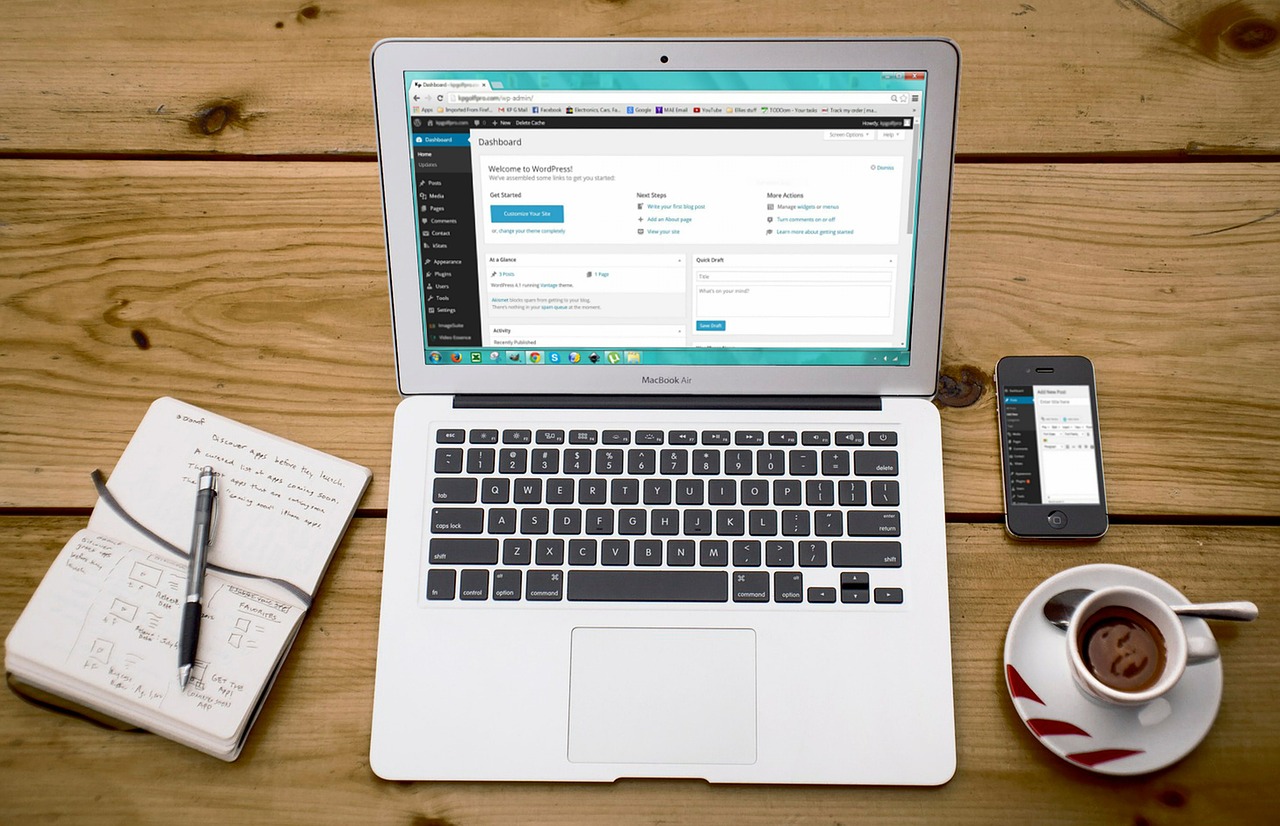


コメント